SVN服务器搭建与配置管理
1.下载和搭建SVN服务器
现在Subversion已经迁移到Apache网站上了,下载地址:http://subversion.apache.org/packages.html,这是二进制文件包的下载地址,可在左侧的导航栏找到源代码、文档的下载地址.
Windows操作系统下面的二进制文件包一共有5种,如图:

2.用VisualSVN server 服务端和 TortoiseSVN(小乌龟)客户端搭配使用
安装VisualSVN Server
点开上面的VisualSVN连接,下载VisualSVN server,如图:

或去官网下载对应操作系统位数的安装文件:

VisualSVN server安装包:
先安装VisualSVN server的安装包,双击VisualSVN server安装包,如图:

接受安装

默认选择即可,第一项是安装VisualSVN Server以及控制台,最后一项是自动加入环境变量。

选择标准安装(免费),即可。

确认文件安装目录,以及代码库的位置(你的代码想要保存的位置),一旦这个位置的代码库文件被删除,可就无力回天了。
Location是指VisualSVN Server的安装目录,Repositorys是指定你的版本库目录.
Server Port指定一个端口,Use secure connection勾上表示使用安全连接,Use Subversion authentication表示使用Subversion自己的用户认证.


安装即可


等待安装完成,确认,直接打开控制管理界面。

安装结束,自动打开控制管理界面,启动VisualSVN Server Manager,如图:
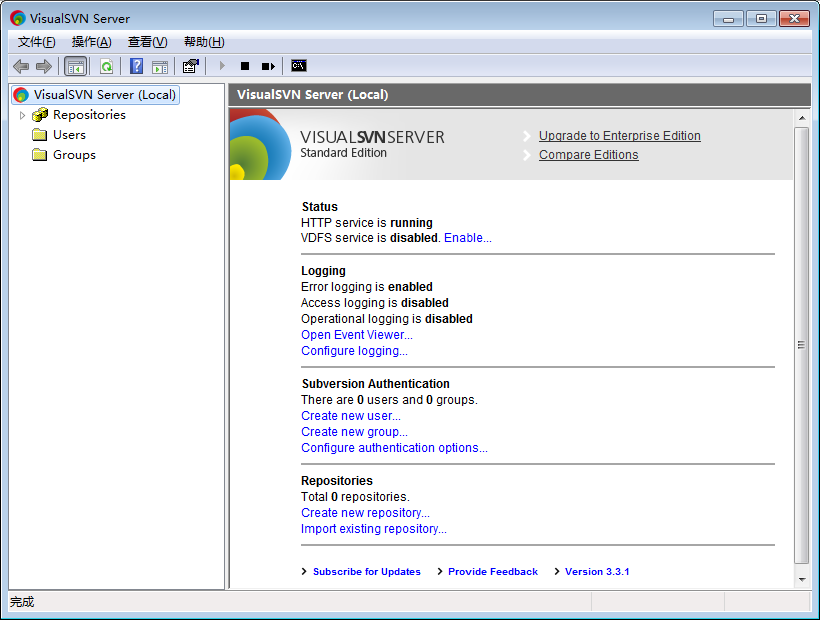
可以在窗口的右边看到版本库的一些信息,比如状态,日志,用户认证,版本库等.
——————————————————————————————————————————————————————————————
安装TortoiseSVN(小乌龟)
下载TortoiseSVN客户端,官网下载地址:http://tortoisesvn.net/downloads.html,下载安装文件

注意下载与电脑匹配的安装包,在页面的下面你还可以找到语言包,如图:

下载完成后,TortoiseSVN安装包和简体中文语言包,如图:

双击安装

下一步

点击接受,下一步

默认即可,安装
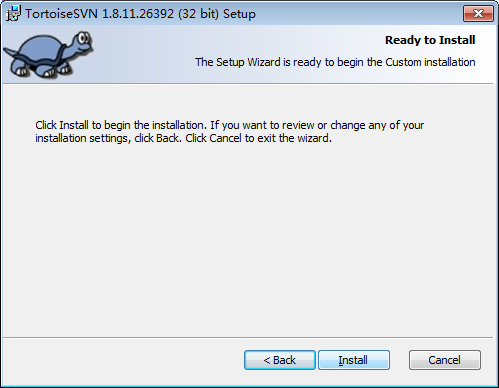

等待安装完成,安装完成后如图:

接下来我们安装简体中文语言包,这个非常简单,一路Next就行了.
语言包安装完成以后在桌面任意空白地方单击鼠标右键,会在右键菜单里找到SVN,如图:


选择设置,进入下一步,在右边的语言里面选择简体中文,然后点击应用,确定,汉化即完成,如图:

——————————————————————————————————————————————————————————————
创建资源库(版本库)
启动VisualSVN Server Manager,右键Repositories或者新建->Repository,创建资源库
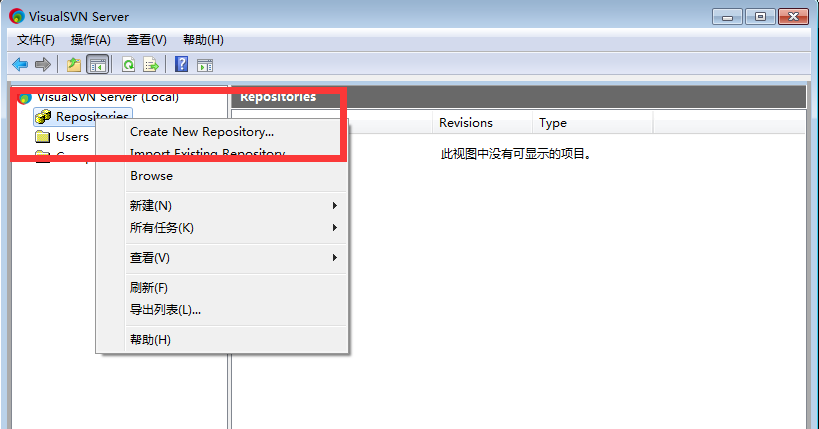
创建FSFS类型的资源库即可,根据官方说法,VDFS是基于FSFS的一种分布式的存储类型。

给资源库命名:
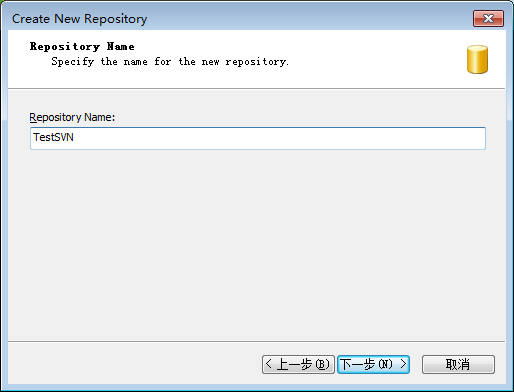

输入版本库名称,勾上Create default structure复选框(推荐这么做).点击OK,版本库就创建好了.
创建空的资源库,或者创建带有trunk braches tags目录的资源库。一般自己使用的话,第一个就可以了。

给所有用户分配权限
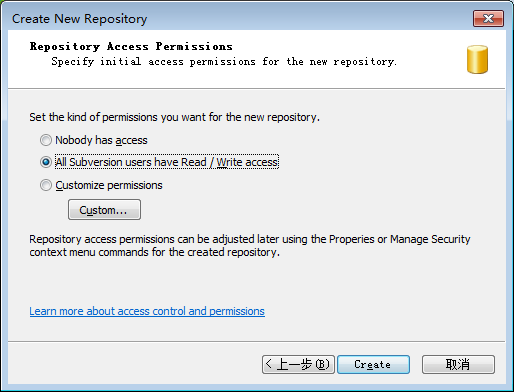
创建完成资源库,记录资源库的URL地址,稍后会使用改地址连接资源库。
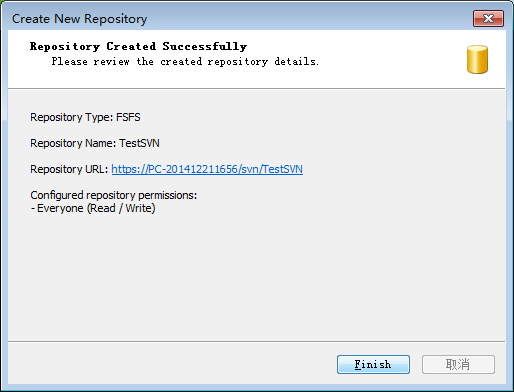
创建用户,设定用户密码
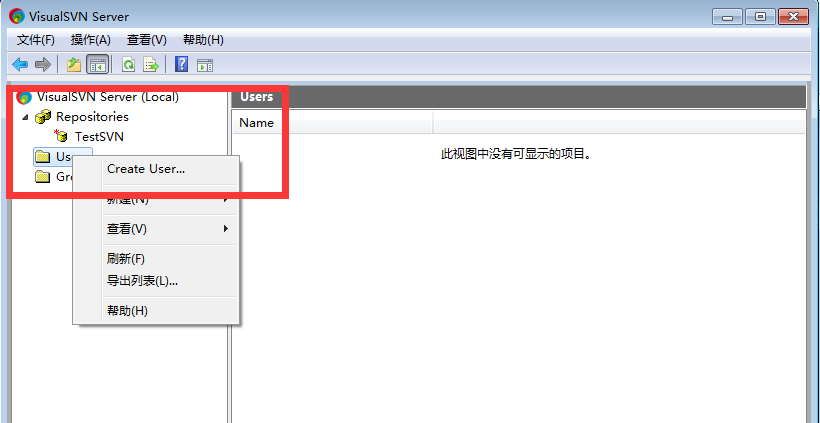

——————————————————————————————————————————————————————————————
使用TortoiseSVN导入项目到资料库(版本库),检出项目
将项目导入到版本库中,找到你的项目文件夹,在项目文件夹上点击鼠标右键,找到SVN菜单,选择导入,如图:

在弹出的对话框中填上版本库URL,这个URL可以从VisualSVN Server Manager中获取,在你的版本库上单击右键,选择Copy URL to Clipboard,这样就把版本库URL复制到你的剪贴版了.如图:

将复制的版本库URL粘贴上,在URL后面加上trunk子路径.然后在导入信息里面填上导入信息"导入项目到版本库".如图:

点击确定,所选中的项目就会被导入到版本库中.如图:

项目导入到版本库以后,不能随便让谁都能够读写版本库,所以需要建立用户组和用户.
在VisualSVN Server Manager窗口的左侧右键单击用户组,选择Create User或者新建->User,如图:

在弹出的对话框中填写User name和Password,然后点击OK,如图:

用相同的方式分别创建用户Develpoer1,Develpoer2,Develpoer3,Test1,Test2,Manger六个用户,分别代表3个开发人员,两个测试人员和一个项目经理,如图:

然后我们建立用户组,在VisualSVN Server Manager窗口的左侧右键单击用户组,选择Create Group或者新建->Group,如图:

在弹出窗口中填写Group name为Developers,然后点Add按钮,在弹出的窗口中选择三个Developer,加入到这个组,然后点Ok,如图:

用相同的方式创建组Managers,Testers,如图:

接下来我们给用户组设置权限,在MyRepository上单击右键,选择属性,如图:

在弹出的对话框中,选择Security选项卡,点击Add按钮,选中Developers,Managers,Testers三个组,然后添加进来,给Developers,Managers权限设置为Read/Write,Tester权限设置为Read Only,如图:

到此,服务端就完成了.
接下来,我们用客户端去检出代码,在桌面空白处单击右键,选择SVN检出,在弹出的对话框中填写版本库URL(具体获取方式,上面讲上传项目到版本库的时候讲过),选择检出目录,点击确定.如图:

开始检出项目,如图:

检出完成之后,我们打开工作副本文件夹,会看到所有文件和文件夹都有一个绿色的√.如图:

——————————————————————————————————————————————————————————————
管理代码
在想要下载代码的位置,右键单击SVN Checkout
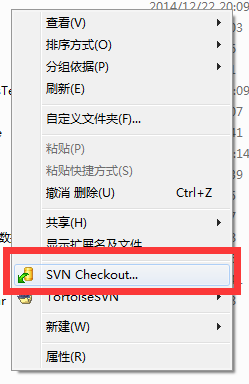
填写资源库URL,以及本地代码文件夹名称。可以选择全部检出,或者根据特定的版本号检出。
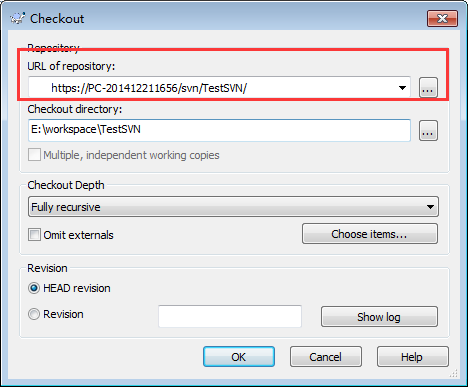
用户身份认证

检出完成后,发现本地文件夹中多了一个文件夹。

文件夹中有一个.svn的隐藏文件,用于记录SVN版本控制所需的信息。
为了便于测试,在文件夹中创建一个记事本文件,右键选择SVN commit提交。
注意:只有安装TortoiseSVN客户端工具后,在相应的检出目录中,才会出现该右键菜单。
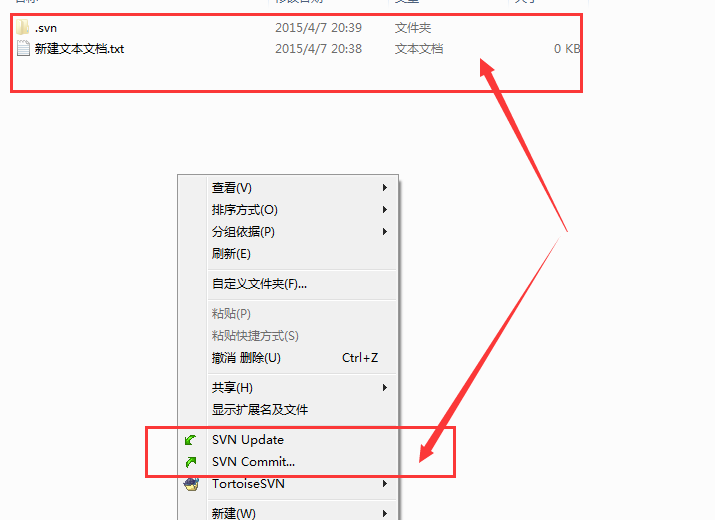
点击OK提交

提交完成。
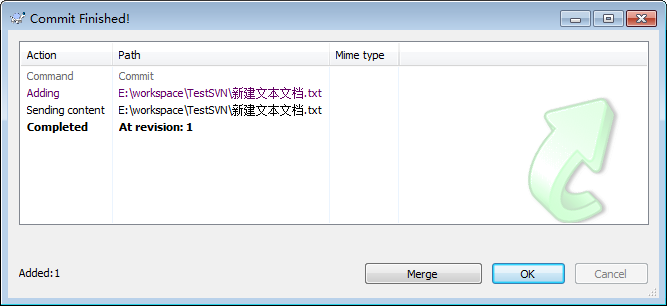
刷新资源库,可以发现,文件以及提交到服务端。

——————————————————————————————————————————————————————————————
用TortoiseSVN修改文件,添加文件,删除文件,以及如何解决冲突
添加文件
在检出的工作副本中添加一个Readme.txt文本文件,这时候这个文本文件会显示为没有版本控制的状态,如图:

这时候,你需要告知TortoiseSVN你的操作,如图:

加入以后,你的文件会变成这个状态,如图:

这时候使用TortoiseSVN进行提交.这样别人就能看到你所做的更改了,如图.

修改文件
使用TortoiseSVN更新,修改工作副本中的Readme.txt文件,加入"hello world!",然后保存,你会发现Readme.txt文件的图标改变了,如图:

这个红色的叹号代表这个文件被修改了,这时候,提交更改,其他人即可看到你的更改.
重命名文件
使用TortoiseSVN更新,重命名工作副本中的Readme.txt文件为"Readme1.txt',然后保存,你会发现Readme.txt文件的图标改变了,如图:

更添加文件一个道理,这时候你需要告诉TortoiseSVN你的操作,如图:

加入以后,提交,这时候版本库中的Readme.txt文件将会被重命名为"Readme1.txt".
删除文件
使用TortoiseSVN更新,使用TortoiseSVN删除工作副本中的Readme.txt文件,然后提交,版本库中的相应文件即被删除掉了,如图:

强制写注释
为了以后你能更清晰的看到你所做的每一次更改的原因,你在每次提交的时候应该写上注释,而且尽量详细.如图:

但是,可能有的人因为觉得太繁琐,而不填写注释,这不利于以后的版本控制,可以将强制在提交的时候写注释,首先单击右键,选择TortoiseSVN->属性,如图:

在弹出的对话框中,点击新建->日志大小,设置提交日志的最小字符数和锁定日志的最小字符数为20,提交文本框中显示边线的字符位置设置为100,点击确定,如图:

提交,以后再次提交的时候,如果输入的注释少于20个字符,将无法提交.
冲突解决
冲突问题是最常见的问题,它是这样产生的,A用户check out了一个工作副本A,接着B用户又check out了一个工作副本B.然后A用户对副本A中的文件C做了修改(可以是内容修改,文件删除,重命名,以及位置移动),并且提交.这时候B用户也对文件C的相同部分做了修改,这时候如果B用户进行提交,会先被告知版本过时,要求更新,然后更新的时候会提示冲突了,这时候可以用冲突编辑器进行手动选择.
SVN服务器搭建与配置管理的更多相关文章
- Linux下的SVN服务器搭建
Linux下的SVN服务器搭建 鉴于在搭建时,参考网上很多资料,网上资料在有用的同时,也坑了很多人 本文的目的,也就是想让后继之人在搭建svn服务器时不再犯错,不再被网上漫天的坑爹作品所坑害,故此总 ...
- 版本控制-svn服务器搭建和常用命令(centos 6.3)
Svn是比较优秀的版本控制工具,虽然功能和性能上无法和Git媲美,但由于其容易搭建和使用的特性,所以在各个小公司还是很受欢迎的.使用Git可参考<版本控制-Git服务器搭建和常用命令使用> ...
- Linux下的SVN服务器搭建
鉴于在搭建时,参考网上很多资料,网上资料在有用的同时,也坑了很多人 本文的目的,也就是想让后继之人在搭建svn服务器时不再犯错,不再被网上漫天的坑爹作品所坑害,故此总结 /******开始****** ...
- SVN服务器搭建和使用(三)
SVN服务器搭建和使用(三) 接下来,试试用TortoiseSVN修改文件,添加文件,删除文件,以及如何解决冲突等. 添加文件 在检出的工作副本中添加一个Readme.txt文本文件,这时候这个文本文 ...
- SVN服务器搭建和使用(二)
SVN服务器搭建和使用(二) 上一篇介绍了VisualSVN Server和TortoiseSVN的下载,安装,汉化.这篇介绍一下如何使用VisualSVN Server建立版本库,以及Tortois ...
- SVN服务器搭建和使用(一)
SVN服务器搭建和使用(一) Subversion是优秀的版本控制工具,其具体的的优点和详细介绍,这里就不再多说. 首先来下载和搭建SVN服务器. 现在Subversion已经迁移到apache网站上 ...
- SVN服务器搭建之提交日志模版构建
SVN服务器搭建之提交日志模版构建 日志提交有两种 一种是自己客户端设置提交日志模版,这个只适用于自己,没办法强制性运用到项目中,只能依照每个人的自觉性来处理. 第二种方法是SVN服务器设置提交日志模 ...
- SVN服务器搭建和使用(一)(转)
SVN服务器搭建和使用(一) Subversion是优秀的版本控制工具,其具体的的优点和详细介绍,这里就不再多说. 首先来下载和搭建SVN服务器. 现在Subversion已经迁移到apache网站上 ...
- SVN服务器搭建--Subversio与TortoiseSVN的配置安装
SVN服务器搭建和使用(一) Subversion是优秀的版本控制工具,其具体的的优点和详细介绍,这里就不再多说. 首先来下载和搭建SVN服务器. 现在Subversion已经迁移到apache网站上 ...
随机推荐
- 设置object的key为变量
https://blog.csdn.net/shu580231/article/details/81367271
- Data Science Competition中的工具汇总
除了基础的pandas,scikit-learn,numpy,matplotlib,seaborn以外 ( 1 ) category_encoders github 属于scikit-learn co ...
- Android开源界面库--ResideMenu用法
网上关于ResideMenu用法的教程很多,但基本上全是从Github上copy下来的,Gitbub上给出的了对应的demo,但是由于我的IDE原因吧,demo一直导入不成功.为此自己又捣鼓了一翻,终 ...
- python3笔记十六:python匿名函数和高阶函数
一:学习内容 lambda函数 map函数与reduce函数 filter函数 sorted函数 二:匿名函数-lambda 1.概念:不使用def这样的语句去定义函数,使用lambda来创建匿名函数 ...
- react-redux 的总结
第一步,我们将我们要使用的插件来先一步进行安装 create-react-app app // 在这里我们使用了 react 的脚手架来搭建的项目 cd app // 进入我们的项目 npm i - ...
- Python中导入类
python导入类与导入函数,模块基本一样,一个模块fun,其中包含三个类 class Dog(): def __init__(self,name): self.name=name def bark( ...
- Hive数据提取
Hive是基于Hadoop的ETL工具和数据仓库. 结构化数据 结构化数据就像RDBMS hive> create table structured_table(id int, name str ...
- Redis常见报错之 Redis::CommandError (MISCONF Redis is configured to save RDB snapshots, but it is currently not able to persist on disk)
在Redis运行过程中,报错信息如下: Redis::CommandError (MISCONF Redis is configured to save RDB snapshots, but it i ...
- 使用sql developer 导出Oracle数据库中的表结构
MS SQLServer的客户端工具做的的确比较好,直接右键,导出数据库就OK了,而且MS的客户端导出的是xxx.dbf文件,直接附加到别的数据库上就OK了 Oracle的sql developer就 ...
- python 连接oracle数据库:cx_Oracle
注意:64位操作系统必须安装64位oracle客户端,否则会连接报错 安装第三方库:cx_Oracle 一.连接数据库的三种方式: 1.cx_Oracle.connect('账号/密码@ip:端口/数 ...
